Money online
11 τρόποι για να βάλεις διαφημίσεις στο Blog

11 απλοί τρόποι για να βάλεις διαφημίσεις Adsense σε οποιοδήποτε σημείο του Blog σου, όπως ακριβώς και στα Sites.
Μέσα από αυτό το άρθρο θα λύσουμε ένα από τα μεγαλύτερα προβλήματα που αντιμετωπίζουν οι Bloggers, δηλαδή πως τοποθετούνται οι διαφημίσεις της Adsense σε οποιοδήποτε σημείο, ακόμα και μέσα στα άρθρα, με την προσθήκη ελάχιστων γραμμών κώδικα HTML. Αλλάζοντας τη θέση των διαφημίσεων στο Blog μας μπορούμε να έχουμε πιο ικανοποιητικά αποτελέσματα στα κέρδη μας και σαφώς μια καλύτερη εικόνα του Template. Οι ακόλουθοι τρόποι λειτουργούν σε όλα τα Blogspot, εκτός από αυτά που έχει "πειραχτεί" σε μεγάλο βαθμό ο πηγαίος κώδικας.
Πριν ξεκινήσουμε να προσθέσουμε τον javascript κώδικα που μας δίνει η Google Adsense, θα πρέπει να τον τροποποιήσουμε με το παρακάτω εργαλείο, έτσι ώστε να μπορεί να ενσωματωθεί στο xml Template του Blogger. Οπότε από το λογαριασμό του Adsense δημιουργούμε μια νέα διαφήμιση και αντιγράφουμε τον javascript κώδικα που μας δίνει η Google. Έπειτα τον κάνουμε επικόλληση και πατάμε το κουμπί Convert.
Πως τοποθετούμε τη διαφήμιση Adsense κάτω από τον τίτλο των άρθρων του Blog;

1ος τρόπος.
1. Πάμε στον Blogger και επιλέγουμε "Πρότυπο" -> "Επεξεργασία HTML".
2. Κάνουμε Expand τη γραμμή <b:widget id='Blog1'..... για να εμφανιστεί ο κώδικας.
3. Κάνουμε Expand τη γραμμή <b:includable id='post' για να εμφανιστεί και ο υπόλοιπος κώδικας.
4. Βρίσκουμε την εντολή <div class='post-header-line-1'> και ακριβώς από κάτω κάνουμε επικόλληση τον τροποποιημένο κώδικα της Adsense.
5. Κάνοντας αποθήκευση, η διαφήμιση θα εμφανίζεται κάτω από τον τίτλο των άρθρων σε όλες τις σελίδες!
2ος τρόπος.
Αν θέλουμε να εμφανίζεται η διαφήμιση κάτω από τον τίτλο των άρθρων, αλλά μόνο μέσα στις σελίδες των άρθρων, τότε κάνουμε το εξής:
Ακολουθούμε τα ίδια βήματα όπως παραπάνω, με τη διαφορά ότι στο 4ο βήμα μετά την εντολή <div class='post-header-line-1'> προσθέτουμε τα εξής:
<b:if cond='data:blog.pageType == "item"'>
Εδώ βάζουμε τον τροποποιημένο κώδικα Adsense.
</b:if>
Πως τοποθετούμε τη διαφήμιση Adsense στο Footer των άρθρων στο Blog ;

1ος Τρόπος.
1. Βρίσκουμε με τον ίδιο τρόπο την εντολή <div class='post-footer-line post-footer-line-3'/>
2. Ακριβώς από κάτω κάνουμε επικόλληση τον τροποποιημένο κώδικα της Adsense.
3. Η διαφήμιση Adsense θα εμφανίζεται στο Footer όλων των άρθρων.
2ος Τρόπος.
Αν θέλουμε να εμφανίζεται η διαφήμιση στο Footer των άρθρων, αλλά μόνο μέσα στις σελίδες των άρθρων, γράφουμε την εξής εντολή:
<b:if cond='data:blog.pageType == "item"'>
Εδώ βάζουμε τον τροποποιημένο κώδικα Adsense.
</b:if>
3ος Τρόπος.
Αν θέλουμε να εμφανίζεται η διαφήμιση στο Footer των άρθρων, αλλά μόνο μέσα στις σελίδες των άρθρων ακριβώς πάνω από τα Social Bookmarks, τότε γράφουμε την ίδια εντολή ακριβώς κάτω από αυτό το σημείο: <div class='post-footer-line post-footer-line-1'> Με αυτό τον τρόπο εξασφαλίζουμε ότι οι διαφημίσεις θα εμφανίζονται ανάμεσα στο άρθρο και στα Σχόλια.
Πως τοποθετούμε τη διαφήμιση Adsense μέσα στα άρθρα δεξιά από το κείμενο του Blog;

1ος Τρόπος.
1. Βρίσκουμε την εντολή <div class='post-body entry-content'> και ακριβώς από κάτω κάνουμε επικόλληση τον τροποποιημένο κώδικα της Adsense ως εξής:
<div style='float:right'>
Εδώ βάζουμε τον τροποποιημένο κώδικα Adsense.
</div>
2ος Τρόπος.
Αν θέλουμε να εμφανίζεται η διαφήμιση μόνο μέσα στα άρθρα, αλλά πάλι δεξιά του κειμένου, τότε γράφουμε στο ίδιο σημείο τα εξής:
<b:if cond='data:blog.pageType == "item"'>
<div style='float:right'>
Εδώ βάζουμε τον τροποποιημένο κώδικα Adsense.
</div>
</b:if>
Πως τοποθετούμε τη διαφήμιση Adsense στο Sidebar του Blog;

Για να τοποθετήσουμε ένα πλαίσιο διαφήμισης στο Sidebar δε χρειάζεται να τροποποιήσουμε τον κώδικα της Adsense. Ακολουθούμε τα παρακάτω απλά βήματα:
1. Αντιγράφουμε τον javascript κώδικα που μας παρέχει η Google Adsense.
2. Από το Main Menu του Blogger πάμε στην καρτέλα "Διάταξη".
3. Επιλέγουμε "προσθήκη Gadget".
4. Προσθέτουμε το HTML/Javascript.
5. Κάνουμε επικόλληση τον κώδικα της Adsense και αποθηκεύουμε.
6. Μετακινούμε το Gadget σε όποιο σημείο του Sidebar θέλουμε.
Πως τοποθετούμε τη διαφήμιση Adsense κάτω από την επικεφαλίδα του Blog;

1ος Τρόπος.
Ο πιο απλός τρόπος να τοποθετήσουμε τη διαφήμιση κάτω από την επικεφαλίδα είναι ο εξής:
1. Αντιγράφουμε τον javascript κώδικα που μας παρέχει η Google Adsense.
2. Από το Main Menu του Blogger πάμε στην καρτέλα "Διάταξη".
3. Επιλέγουμε "προσθήκη Gadget".
4. Προσθέτουμε το HTML/Javascript.
5. Κάνουμε επικόλληση τον κώδικα της Adsense και αποθηκεύουμε.
6. Μετακινούμε το Gadget ακριβώς κάτω από την επικεφαλίδα ή πάνω από το άρθρο.
2ος Τρόπος.
Σε περίπτωση που η μετακίνηση του Gadget δε φέρει το αποτέλεσμα που επιδιώκουμε, μπορούμε να επέμβουμε και πάλι στον HTML κώδικα.
1. Βρίσκουμε την εντολή <div id='main-wrapper'> και ακριβώς από πάνω κάνουμε επικόλληση τον τροποποιημένο κώδικα της Adsense.
Πως τοποθετούμε τη διαφήμιση Adsense ενδιάμεσα από τα άρθρα του Blog;
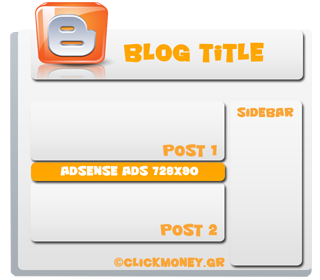
1. Αντιγράφουμε τον javascript κώδικα που μας παρέχει η Google Adsense.
2. Από το Main Menu του Blogger πάμε στην καρτέλα "Διάταξη".
3. Επιλέγουμε "προσθήκη Gadget".
4. Προσθέτουμε το HTML/Javascript.
5. Κάνουμε επικόλληση τον κώδικα της Adsense και αποθηκεύουμε.
6. Μετακινούμε το Gadget ακριβώς κάτω από το άρθρο.
- Leadbit CPA Network - Παρουσίαση
- Paidverts και τρελά κέρδη!
- Adsurf.gr Νέο Network για Έλληνες Affiliates
- Ανώνυμη καταγγελία για μαζική απάτη της Adsense
- Globallshare: Μεγάλη ευκαιρία ή απάτη;
- Κατασκευή e-shop: Γίνεται και δωρεάν
- Τι είναι ένα Landing Page;
- Όταν η PayPal μοίραζε χρήματα
- Δοκιμάσαμε το ojooo PTC
- Drop shipping: Τι είναι και πως λειτουργεί
- Πως πουλάς eBooks στο eBay
- Πως πουλάς eBooks στο Amazon

